듀얼 스크린 상호 작용을 설정하는 방법 : 지난 10 일 동안 전체 네트워크의 인기있는 주제 및 실용 가이드
멀티 스크린 협업에 대한 수요가 증가함에 따라 듀얼 스크린 상호 작용은 최근에 인기있는 주제가되었습니다. 이 기사는 지난 10 일 동안 전체 네트워크의 뜨거운 내용을 결합하여 듀얼 스크린 상호 작용을 설정하고 참조를 위해 구조화 된 데이터를 첨부하는 방법을 제공합니다.
1. 지난 10 일 동안 인터넷에서 인기있는 주제의 인벤토리
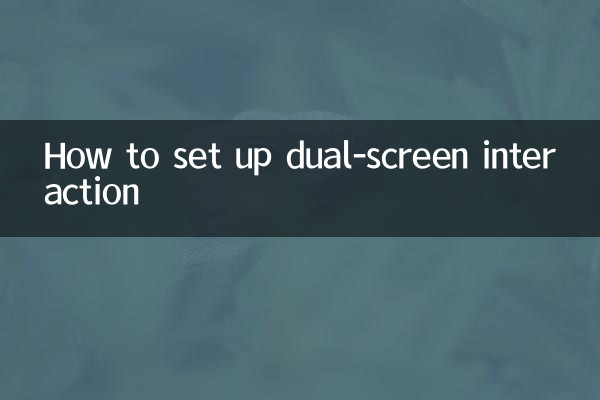
| 순위 | 주제 | 인기 지수 | 주요 플랫폼 |
|---|---|---|---|
| 1 | Windows 11 멀티 스크린 협업 | 9.2 | Weibo, Zhihu |
| 2 | MacBook 외부 모니터 설정 | 8.7 | B 스테이션, Xiaohongshu |
| 3 | 휴대 전화 화면 프로젝션 컴퓨터 자습서 | 8.5 | Tiktok, Kuaishou |
| 4 | 게임의 멀티 스크린 디스플레이 기술 | 7.9 | 허푸, 넥타이 |
| 5 | 원격 사무실 듀얼 스크린 솔루션 | 7.6 | WeChat 공식 계정 |
2. 듀얼 스크린 대화 형 설정에 대한 자세한 자습서
1. Windows 시스템 설정 방법
1 단계 : 두 번째 모니터에 연결 한 후 데스크탑을 마우스 오른쪽 버튼으로 클릭하고 "디스플레이 설정"을 선택하십시오.
2 단계 : "멀티 디스플레이"옵션에서 "이 모니터 확장"을 선택하십시오.
3 단계 : 모니터 아이콘을 드래그하여 상대 위치를 조정합니다.
4 단계 : 기본 모니터를 설정하고 해상도 조정
2. MacOS 시스템을 설정하는 방법
1 단계 : 모니터에 연결 한 후 "시스템 환경 설정"열기
2 단계 : "디스플레이"설정을 입력하십시오
3 단계 : "배열"탭을 선택하십시오
4 단계 : 흰색 메뉴 표시 줄을 메인 모니터로 드래그합니다.
3. 휴대폰과 컴퓨터 간의 듀얼 스크린 상호 작용
| 플랫폼 | 권장 도구 | 연결 방법 |
|---|---|---|
| 기계적 인조 인간 | SCRCPY/무선 화면 프로젝션 | USB/LAN |
| iOS | 에어 플레이/타사 도구 | 와이파이 |
3. 이중 화면 상호 작용을위한 FAQ
Q : 두 번째 모니터를 인식 할 수없는 이유는 무엇입니까?
A : 연결 케이블이 느슨한 지 확인하고 인터페이스 나 케이블을 변경하고 그래픽 카드 드라이버를 업데이트하십시오.
Q : 다른 모니터의 다른 해상도를 설정하는 방법은 무엇입니까?
A : 디스플레이 설정에서 각 모니터를 개별적으로 선택하고 적절한 해상도를 별도로 설정하십시오.
Q : 듀얼 스크린을 사용할 때 컴퓨터가 카드를 변경하면 어떻게해야합니까?
A : 그래픽 카드 성능이 충분하지 않기 때문에 해상도를 줄이거 나 시각적 효과를 끄는 것이 좋습니다.
4. 이중 스크린 상호 작용을위한 실용적인 기술
1. Win+ Arrow 키를 사용하여 창을 빠르게 움직입니다.
2. 다른 모니터에 대해 다른 줌 비율을 설정하십시오
3. 전문 소프트웨어를 사용하여보다 복잡한 멀티 스크린 관리를 달성하십시오.
4. 게이머는 보조 화면 디스플레이 가이드 또는 채팅 도구를 설정할 수 있습니다.
5. 인기있는 듀얼 스크린 장치를 권장합니다
| 범주 | 모델 | 특징 | 참조 가격 |
|---|---|---|---|
| 감시 장치 | Dell U2723QX | 4K 해상도, USB-C 일선 | ¥ 3999 |
| 도킹크 | Caldigit TS4 | 다중 인터페이스 지원 | ¥ 2499 |
| 무선 화면 프로젝터 | Microsoft 무선 디스플레이 어댑터 | 낮은 대기 시간 | ¥ 599 |
위의 설정 및 기술을 사용하면 효율적인 듀얼 스크린 대화식 경험을 쉽게 달성 할 수 있습니다. 사무실이든 엔터테인먼트이든, 듀얼 스크린은 업무 효율성과 사용자 경험을 크게 향상시킬 수 있습니다. 자신의 요구에 따라 적절한 하드웨어 및 설정 계획을 선택하는 것이 좋습니다.
참고 :이 기사의 데이터 수집 시간은 2023 년 11 월 1 일부터 10 일까지이며 인기 지수는 각 플랫폼에 대한 토론의 양에 따라 계산됩니다.
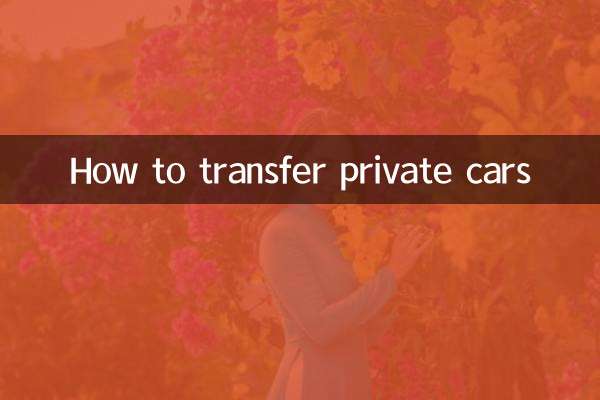
세부 사항을 확인하십시오
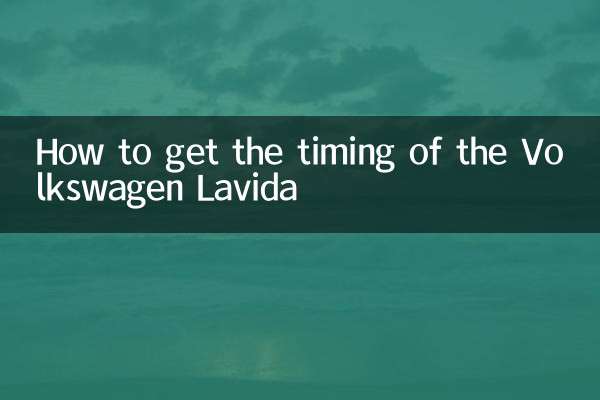
세부 사항을 확인하십시오